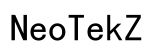Einführung
Das Erstellen eines neuen Ordners im Datei-Explorer verbessert Ihre Fähigkeit, digitale Dateien effizient zu organisieren. Effektives Dateimanagement beginnt mit der Strukturierung von Dokumenten, Bildern oder Softwareprojekten in leicht zugängliche Ordner. In diesem Leitfaden werden wir verschiedene Möglichkeiten zur Erstellung neuer Ordner, bewährte Praktiken für das Ordnermanagement und Lösungen für häufige Probleme erkunden, um die Produktivität durch bessere Organisation zu stärken.
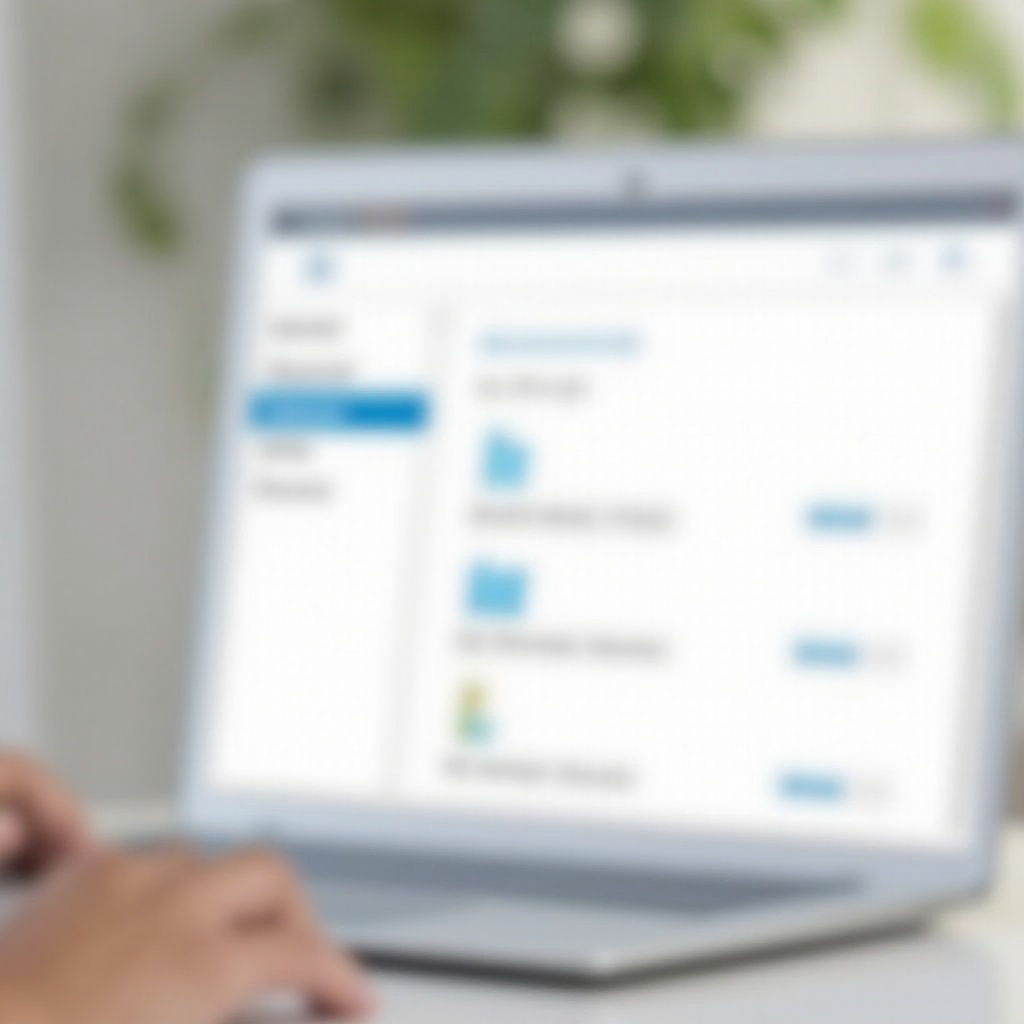
Verständnis des Datei-Explorers
Der Datei-Explorer ist ein wesentliches Werkzeug für das Dateimanagement auf Windows-PCs. Er bietet eine benutzerfreundliche Oberfläche zum Anzeigen, Zugreifen und Organisieren von Dateien. Das Verständnis seiner Hauptfunktionen ist entscheidend für die kompetente Erstellung von Ordnern.
Was ist der Datei-Explorer?
Der Datei-Explorer, früher Windows Explorer, ist die Standardanwendung zur Dateiverwaltung von Microsoft Windows. Er ermöglicht den Benutzern das einfache Navigieren in Verzeichnissen, das Organisieren von Dateien und den Zugriff auf Netzwerkstandorte.
Navigieren in der Datei-Explorer-Oberfläche
Machen Sie sich mit dem Layout des Datei-Explorers vertraut. Lernen Sie, wie Sie die Symbolleiste nutzen, durch das Fenster navigieren und die Dateiliste effektiv verwenden können. Diese Elemente vereinfachen den Prozess der Erstellung und Verwaltung von Ordnern.
Ein Verständnis der Datei-Explorer-Oberfläche legt den Grundstein für das Erlernen der verschiedenen Methoden zur Erstellung eines Ordners.
Methoden zur Erstellung eines neuen Ordners im Datei-Explorer
Das Erstellen von Ordnern im Datei-Explorer umfasst einfache Schritte. Hier sind die effektivsten Methoden:
- Verwenden der Start-Registerkarte
- Öffnen Sie den Datei-Explorer.
- Navigieren Sie zum gewünschten Speicherort für den neuen Ordner.
- Klicken Sie oben auf die Registerkarte „Start“.
-
Wählen Sie „Neuer Ordner“. Ein neuer Ordner erscheint, bereit zur Benennung.
-
Rechtsklick-Methode
- Öffnen Sie den Datei-Explorer und gehen Sie zu Ihrem Zielverzeichnis.
- Klicken Sie mit der rechten Maustaste auf einen leeren Bereich in der Dateiliste oder im gewünschten Verzeichnis.
-
Wählen Sie im Kontextmenü „Neu“ und dann „Ordner“. Ein neuer Ordner wird erstellt.
-
Verwenden von Tastenkombinationen
- Navigieren Sie zu Ihrem gewünschten Speicherort.
- Drücken Sie „Strg + Umschalt + N“, um sofort einen neuen Ordner zu erstellen, der bereit zur Benennung ist.
Diese Methoden bieten Ihnen Flexibilität und machen die Ordnererstellung schnell und einfach.

Best Practices zum Benennen und Organisieren von Ordnern
Nach der Erstellung eines Ordners sollten Sie den Namenskonventionen und der Organisation Aufmerksamkeit schenken.
Effektive Ordnerbenennungskonventionen
Verwenden Sie beschreibende und konsistente Namen für Ordner und vermeiden Sie Sonderzeichen. Zum Beispiel ist „BlogPosts2024“ klarer als „misc_files“. Diese Praxis erleichtert das Auffinden von Dateien.
Tipps zur Strukturierung von Ordnern und Unterordnern
Übernehmen Sie eine hierarchische Ordnerstruktur. Gruppieren Sie zusammengehörige Dateien in Unterordner, um eine einfache Navigation und Zugang zu ermöglichen. Beispiel:
- Projekte
- Projekt A
- Entwürfe
- Endversionen
- Projekt B
- Forschung
- Notizen
Richtige Benennung und Organisation sparen Zeit und reduzieren den Aufwand beim Suchen und Verwalten von Dateien.
Verbesserung des Ordnermanagements
Durch das Anpassen von Ordnern und die Implementierung von Organisationsstrategien kann Ihr Dateimanagement verbessert werden.
Anpassen von Ordnersymbolen und -attributen
Individualisieren Sie Ordnersymbole für eine einfache Identifikation. Klicken Sie mit der rechten Maustaste auf einen Ordner, wählen Sie „Eigenschaften“ und dann „Anpassen“. Wählen oder laden Sie Symbole hoch, die den Inhalt des Ordners prägnant repräsentieren.
Organisationsstrategien zur Produktivitätssteigerung
Führen Sie regelmäßige Überprüfungen Ihrer Ordnerstruktur durch, eliminieren Sie redundante Dateien und führen Sie ähnliche Ordner zusammen. Erwägen Sie die Verwendung farblich gekennzeichneter Ordner für visuelle Unterscheidung.
Integration von Cloud-Speicherlösungen
Synchronisieren Sie Ordner mit Cloud-Diensten wie OneDrive oder Google Drive für Zugriff auf verschiedenen Geräten und garantierte Backups.
Diese Verbesserungen werden Ihren Dateimanagementprozess optimieren und Ihren digitalen Arbeitsplatz effizienter gestalten.
Fehlerbehebung bei häufigen Problemen
Auch bei einfachen Prozessen können Probleme auftreten. So beheben Sie gängige Probleme:
Neuen Ordner nicht erstellen können: Lösungen
Überprüfen Sie die Verzeichnisrechte und stellen Sie sicher, dass Sie über Administratorzugriff verfügen. Wenn die Probleme weiterhin bestehen, starten Sie den Datei-Explorer oder Ihren PC neu, um temporäre Störungen zu beheben.
Verwalten von Ordnerrechten
Kontrollieren Sie den Zugriff, indem Sie Berechtigungen festlegen: Klicken Sie mit der rechten Maustaste auf einen Ordner, wählen Sie „Eigenschaften“ und passen Sie die Einstellungen im Tab „Sicherheit“ an.
Das Beherrschen dieser Schritte zur Fehlerbehebung sorgt für minimale Unterbrechungen Ihres Arbeitsablaufs.
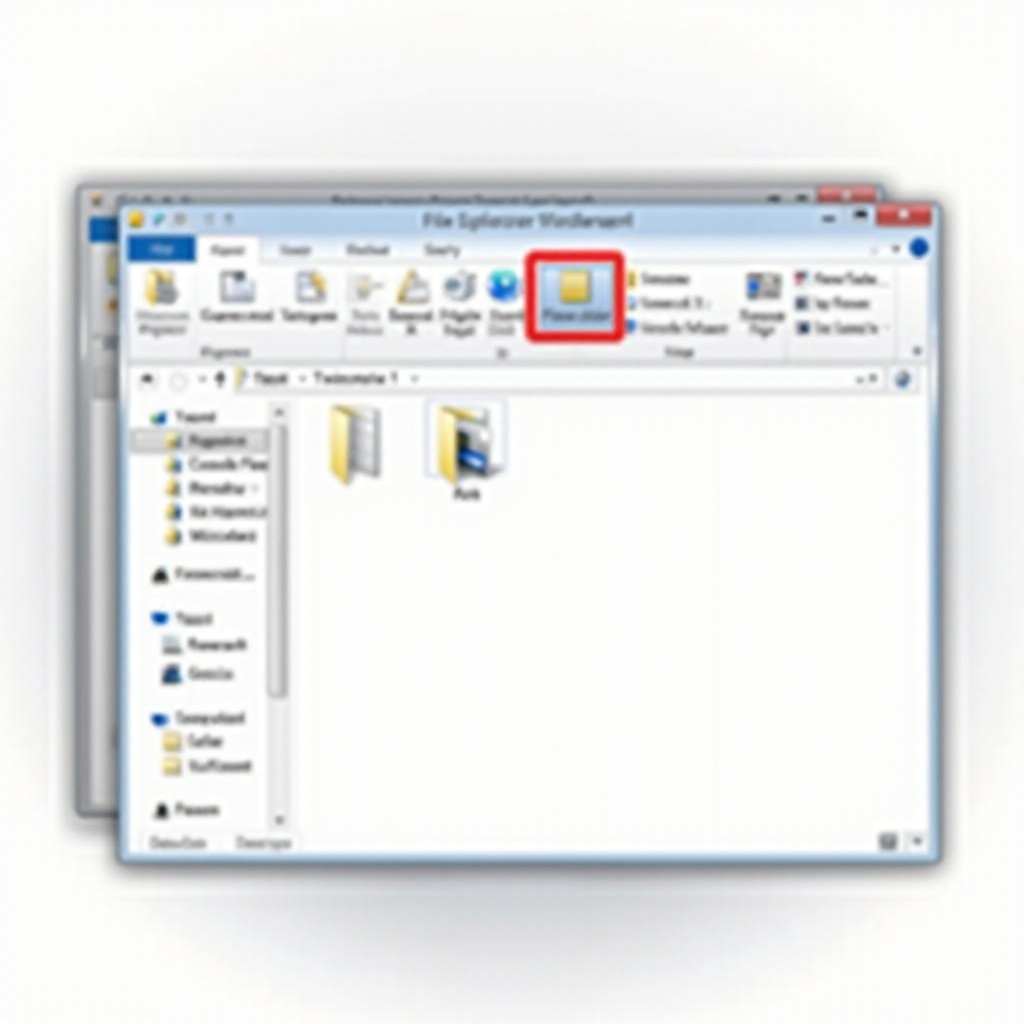
Fazit
Durch das Beherrschen der Ordnererstellung und -verwaltung im Datei-Explorer vereinfachen Sie die digitale Organisation und steigern die Produktivität. Befolgen Sie diese Richtlinien, um Ihr Dateimanagement zu optimieren und reibungslose und effiziente Arbeitsabläufe zu gewährleisten.
Häufig gestellte Fragen
Wie erstelle ich schnell einen neuen Ordner mit Tastenkombinationen?
Verwenden Sie die Tastenkombination ‘Strg + Umschalt + N’ für die schnelle Ordnererstellung im Datei-Explorer.
Kann ich im Datei-Explorer mehrere Ordner gleichzeitig erstellen?
Ja, nutzen Sie Batch-Skripte oder Drittanbieter-Tools, um die Erstellung mehrerer Ordner zu automatisieren.
Warum kann ich meinen Ordner im Datei-Explorer nicht umbenennen?
Stellen Sie sicher, dass keine Dateien im Ordner verwendet werden, und überprüfen Sie Berechtigungseinschränkungen, um das Problem zu beheben.